Современный мультимедийный ПК
 Большинству современных пользователей ПК знакомо слово мультимедиа. А ведь не так давно это слово означало лишь то, что в компьютере установлена звуковая плата. Сегодня каждый вкладывает в слово мультимедиа что-то свое. Для кого-то важно, чтобы на компьютере без проблем работали современные игры, кому-то куда важнее, чтобы проигрывались все фильмы, найденные в интернете и купленные в магазине, кого-то интересует проигрывание музыки или пение под караоке с возможностью записи своего творчества.
Большинству современных пользователей ПК знакомо слово мультимедиа. А ведь не так давно это слово означало лишь то, что в компьютере установлена звуковая плата. Сегодня каждый вкладывает в слово мультимедиа что-то свое. Для кого-то важно, чтобы на компьютере без проблем работали современные игры, кому-то куда важнее, чтобы проигрывались все фильмы, найденные в интернете и купленные в магазине, кого-то интересует проигрывание музыки или пение под караоке с возможностью записи своего творчества.Содержание
- Компьютер для игр – особое место
- Аппаратные решения
- Требования для мультимедийного компьютера
- Корпус
- Материнская плата и выбор комплектующих
- Установка необходимого программного обеспечения
- Воспроизведение звука и видео
- Работа с ТВ под Windows Мedia Сenter
- Работа с ТВ в программе GOTVIEW PRO
- Цифровое и аналоговое ТВ в программе GOTVIEW PRO
- Примеры аналоговых каналов
- Примеры цифровых каналов
- Изменяемый внешний вид программы
- Вывод дополнительной информации на экран
- Запись теле- и радиопередач
- Отложенный просмотр
- Гибкая настройка декодера
- Планировщик задач, интегрированный в программу телепередач
- Использование внешних фильтров
- Использование охранных функций
- Выводы
- Отзывы
- Рассказать о статье
- Полезные ссылки
А кто-то постоянно снимает на камеру и занимается на компьютере видеомонтажом или обрабатывает свои фотографии. Думаю, что не ошибусь, если скажу, что современный мультимедийный компьютер – это все вышеперечисленное.
Компьютер для игр – особое место #
Вообще говоря, с развитием игровой индустрии, компьютеры для игр выделились в свою особую нишу, которую так и назвали – игровые компьютеры. Для таких ПК крайне важно общее быстродействие всей системы, а, в особенности, быстродействие видеокарты, для чего, как правило, устанавливается либо одна очень мощная современная видеокарта, либо две или даже три таких видеокарты. На тему игровых компьютеров можно писать долго, мы же поговорим о неигровых мультимедийных компьютерах и попробуем разобраться, что необходимо для такого компьютера, причем за не очень большие деньги.
Аппаратные решения #
Существуют отдельные некомпьютерные аппаратные решения, позволяющие проигрывать совершенно любые файлы из сети – видео (в том числе и высокого разрешения), музыку, просматривать фото, скачивать торренты и делать многое другое. К таким устройствам, например, относится продукция компаний Dvico TVIX, IconBIT, Plextor, Kaiboer, BBK, WD. Несмотря на то, что средняя стоимость подобных решений лежит в районе 10 – 15 тыс. рублей с жёстким диском на 1 Тб, их функциональность существенно ниже. В большинстве таких решениях отсутствует возможность просмотра и записи эфирных ТВ и радиопередач, либо имеются ограничения на проигрывание определенных форматов видео и звука.
Разумеется, в таких аппаратных решениях отсутствует возможность редактирования фотографий, нельзя делать видеомонтаж, принимать электронную почту и тому подобные вещи. Поэтому в этой статье речь пойдет только о компьютерных мультимедийных центрах, где спектр возможностей всего устройства в целом фактически не ограничен.
Требования для мультимедийного компьютера #
Для начала определимся с основными требованиями к мультимедийному компьютеру. Выбор акустики и телевизора (или монитора) оставляю за пользователями, поскольку вкусовые (т.е. цветовые) и звуковые ощущения у всех разные. Могу лишь сказать, что если вместо телевизора планируется покупка монитора (что вполне логично для компьютера), то выбирайте от 20" с соотношением сторон 16:9. Однако, такие мониторы обычно имеют разрешение 1600х1200, следовательно, часть информации из фильмов разрешения 1920х1080 будет потеряна. Если планируется просмотр именно Full HD, то лучше планировать покупку более 24" с разрешением 1920х1080. В таком случае все фильмы, включая Full HD, будут воспроизводиться без искажений и в том качестве, в котором они записаны – пиксель в пиксель.
Поскольку мультимедийный компьютер обычно установлен на самом видном месте, он должен быть красивым, и в то же время тихим, чтобы рев вентиляторов или треск жесткого диска не мешал слушать даже музыку на минимальной громкости.
Так как мы собираем мультимедийный компьютер, то нам вполне подойдут беспроводные клавиатура и мышь, стоимостью от 300 рублей и выше за мышь и от 400 и выше за клавиатуру. Можно купить и беспроводной комплект, что предпочтительнее, поскольку сохраняется стиль и цвет. Покупку клавиатуры и мыши можно порекомендовать в особенности тем, для кого будет важно работать с интернетом.
Для тех, кому удобнее управлять компьютером пультом, можно посоветовать покупку мультимедийного пульта от GoTView. Преимущества такого решения в эмуляции не только клавиатуры компьютера, но и мыши, то есть джойстиком пульта можно делать практически то же самое, что и "мышью".
Для воспроизведения современного видео (MPEG-2, WMV-9 и многое другое), видеокарта, в идеале, должна иметь средства для аппаратного декодирования, чтобы снизить загрузку центрального процессора. Немаловажным условием является возможность подключения компьютера к современному плазменному или ЖК-телевизору, т.е. наличие HDMI-выхода. Помимо просмотра фильмов и возможности слушать музыку, мультимедийный компьютер должен давать возможность просмотра и записи теле- и радиопередач.
Подведя итоги вышесказанному, могу выделить следующие требования, которые характеризуют мультимедийный компьютер:
- Приятный внешний вид.
- Достаточная мощность для воспроизведения любого мультимедийного файла.
- ТВ-тюнер для просмотра и записи эфирного или кабельного ТВ и радио.
- Малошумность.
- HDMI-выход.
Корпус #
Если Вы располагаете соответствующим опытом и знаниями, то можете собрать мультимедийный компьютер самостоятельно по нашим рекомендациям. Либо сборку подобного компьютера можно доверить компании, которая профессионально на этом специализируется. Одной из таких компаний является российская Слай, которая и предоставила нам для статьи медиацентр собственной сборки.

Обратите внимание на корпус компании WINSIS, модель WI-02. Черные полированные края, которые удачно сочетаются с таким же по цвету монитором или телевизором. Если Ваш телевизор белого цвета, то корпус, разумеется, надо искать белый.


Высота корпуса в горизонтальном положении всего 90 мм, он допускает как вертикальное, так и горизонтальное расположение. Вот как выглядит мультимедийный компьютер рядом с 24" монитором.

В качестве процессорного кулера можно установить, например, модель с синей подсветкой. Тогда корпус во время работы приобретает совсем другой вид.


Вопрос с корпусом можно считать закрытым и пора переходить к следующей составляющей – материнской плате.
Материнская плата и выбор комплектующих #
Как Вы помните, мы выбрали корпус небольшого размера, следовательно, материнская плата должна быть соответствующего размера. Выбор материнской платы Zotac GeForce 9300-ITX WiFi вполне обоснован по нескольким причинам:
- Наличие Wi-Fi для беспроводного выхода в интернет.
- Мощная видеокарта с аппаратным декодированием.
- Небольшие размеры платы.

Характеристики платы: #
- Форм-фактор: Mini-ITX, 170x170 мм.
- Чипсет: NVIDIA GeForce 9300 / nForce 730i.
- Поддерживаемые процессоры: 45 нм / 65 нм Intel LGA 775 совместимые с энергопотреблением до 95 Вт.
- Оперативная память: 2xDDR2 800/667 (до 8 Гбайт).
- Встроенное видео: NVIDIA GeForce 9300 mGPU.
- Видеопорты: VGA, DVI, HDMI.
- Слоты расширения: 1 x PCI-E x16 2.0, COM-порт (опционально).
- Звук: 5.1 HD Audio Realtek ALC662.
- Внешние порты: PS/2 (клавиатура), 6х USB 2.0 (на выносной планке), 6х USB 2.0 (опционально на плате), 1 x SPDIF Coaxial/ Optical.
- Сеть: Gigabit LAN Port (Realtek 8111С), 802.11b/g WiFi (VIA VT6656).
- Дисковая подсистема: SATA II (JBOD, RAID 0,1), 1 x eSATA.
- BIOS: Award 6.00 PG (02/02/2009).
- Совместимость с БП: ATX12V 2.0 (24-контактный).
- Коннекторы питания для вентиляторов: 1 x 4pin (CPU), 1x3pin.
- Поддержка ОС: 32bit/64bit Windows XP/ Vista/ Windows 7 (проверено, работает).
- Гарантия производителя: 5 лет.
Внутри корпуса все расположилось крайне компактно, в то же время обеспечен хороший обдув нагреваемых элементов: память, видеочип, ТВ-тюнер, жесткий диск.

Обратите внимание, что PCI-E слот всего один, поэтому можно использовать его либо под более мощную видеокарту, либо под ТВ-тюнер, что и было сделано.

Особенно хочется подчеркнуть — встроенная в материнскую плату видеокарта с 16 шейдерными процессорами и поддержкой DirectX 10. Ускоритель справится с обработкой фильмов в качестве High Definition (HD) — центральный процессор будет избавлен от лишней нагрузки, что нам и требуется для проигрывания HD фильмов.
Задняя стенка медиацентра выглядит вот так:

Слева направо расположены разъемы: PS2, 2 USB порта, HDMI выход, Coaxial и оптические порты для звука, VGA выход, DVI выход, 2 USB-порта, E-SATA, Сеть, 2 USB-порта, аудио-разъемы (линейный вход, линейный выход, микрофон), ТВ-тюнер (ТВ-антенна, FM-антенна, пульт ДУ, видеовход, аудиовход), питание 220 вольт.
В итоге общая конфигурация компьютера получилась следующей:
- Процессор Intel Pentium Dual-Core E5300 2.6 ГГц.
- ОЗУ HYNDAI/HYNIX DDRII PC2-6400 2 ГБ 2 штуки – 4 Гб.
- HDD 1 Тб SATA-II 300 WD Caviar Green.
- ТВ-тюнер GoTView X5 DVD Hybrid PCI-E.
ОЗУ лучше ставить парами, чтобы память работала в двухканальном режиме. Для обычных задач достаточно 2 Гб, но, при желании, можно поставить 4 Гб. Решать Вам, исходя из необходимой суммы в наличии, и будет ли требоваться видеомонтаж, для которого памяти желательно больше. Для других задач, не требующих обработки больших массивов данных, разница между 2 и 4 Гб ОЗУ практически не ощутима.
Жесткий диск по нынешним меркам меньше 1 ТБ не имеет смысла ставить, поскольку передачи и фильмы очень быстро "съедят" даже этот объем. Проверено. ТВ-тюнер подбирался исходя из требований платы – только PCI-E и выбран был гибридный тюнер, так сказать с запасом на будущее, поскольку в России относительно скоро повсеместно начнет вещать цифровое (DVB-T) ТВ. Исходя из соотношения цена/возможности, был выбран ТВ-тюнер от GoTView.
Установка необходимого программного обеспечения #
Для того, чтобы воспроизводить практически любой формат фильма или музыки, не торопитесь загромождать систему несколькими сотнями кодеков и фильтров, входящих в пакет K-Lite Codec Pack и ему подобным супермегакодекпакам. Хотя нужный эффект может быть достигнут (фильмы действительно будут воспроизводиться все), от установки подобных пакетов кодеков можно ждать очень много неприятностей, внезапных перезагрузок системы и прочих непредсказуемых системных ошибок из-за конфликтов между кодеками и фильтрами. Дело в том, что эти фильтры с высокой долей вероятности автоматически будут цепляться к любым мультимедийным потокам, поэтому поведение плеера и системы будут непредсказуемыми. Конечно же, авторы этих пакетов кодеков совершенствуют свои творения, но не торопитесь ставить эти пакеты, а воспользуйтесь предложенным ниже советом.
Для воспроизведения большинства фильмов достаточно воспользоваться плеером, который не требует установки в систему кодеков и фильтров. К самым распространенным относятся VLC, KMPlayer. Для любителей сравнить плееры между собой я рекомендую установить бесплатные плееры (VLC media player, GOM Player, Media Player Classic, KMPlayer ) и пользоваться только ими. Почти все они имеют встроенные кодеки, которые не устанавливаются в систему. В принципе, достаточно только KMPlayer или VLC, но кому-то захочется попробовать что-то еще.
GOM Player позволяет быстро установить недостающий ему кодек практически в автоматическом режиме, работает стабильно. Windows Media Player также не имеет своих кодеков, а использует только те, что установлены в системе, на чистой системе он воспроизведет только WMV фильмы.
Воспроизведение звука и видео #
Для того, чтобы оценить загрузку системы были использованы HD фильмы, сжатые MPEG-2, AVI, WMV и H.264 1080p и 1080i с разрешением 1920х1080.
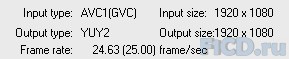
Отмечу, что проблем с воспроизведением ни у одного файла не возникло. Загрузка системы в целом не поднималась выше 80% на самых "тяжелых" фильмах с высокими значениями битрейта.
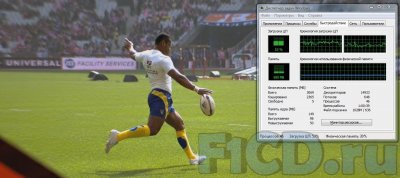

Напомню, что смотреть такие фильмы и передачи без искажений и преобразований можно только на широкоформатных мониторах, которые поддерживают разрешение 1920х1080.
Таким образом, наша система готова к воспроизведению любого фильма, благодаря аппаратным функциям декодирования, которые берет на себя видеокарта, разгружая центральный процессор.
Работа с ТВ под Windows Мedia Сenter #
У большинства пользователей медиацентра основной программной оболочкой будет именно Windows Media Center, которая разрабатывалась как раз для большинства основных мультимедийных функций: просмотр фотографий, DVD и других фильмов, прослушивание радиопередач, просмотр и запись телепередач.
Почему-то разработчики Windows Media Center посчитали, что радиопередачи записывать не нужно, а также ограничили их количество. Не появилась эта возможность и в новой операционной системе Windows 7, которая уже почти готова к окончательному релизу. Но эту проблему можно решить, используя штатную программу, поставляемую с ТВ-тюнером – GoTView Pro, но об этом мы поговорим чуть позже.
Аналоговое ТВ #
Если не полениться и настроить программу телепередач, список телепередач на две ближайшие недели будет всегда под рукой (при наличии интернета) с возможностью поиска, чтения аннотаций и быстрой записи передачи.


Поиск фильмов можно осуществлять не только по названию, но и по категории.


Для записи фильмов достаточно выбрать текущую передачу и кликнуть правой кнопкой мыши. Записать можно как одну передачу (выбрать в меню "Записать"), так и все передачи с таким названием. Достаточно выбрать пункт меню "Записать цикл передач". В нашем случае запишутся все передачи "Тайные звуки", которые будут идти позже, включая даже другие каналы. В итоге на диске будет записано все, что было запланировано ранее.

Приятным моментом в этом является то, что не надо присваивать записям имена файлов и т.п. Все записи будут автоматически снабжены комментариями и названием. Поиск в записях можно будет вести аналогичным образом – как в телепередачах.
Просмотр телепередач в Windows Media Center выполнен очень удобно, поскольку постоянно производится запись в кольцевой буфер на диске.
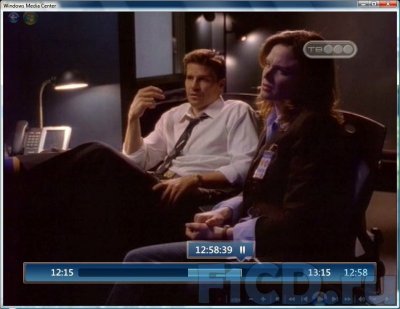
Я не даром сказал в самом начале, что емкость диска желательно иметь не меньше 1 ТБ. Чем больше свободного места, тем больше будет сохранено в буфере для просмотра. В любой момент можно вернуться и посмотреть пропущенное или пересмотреть какие-то интересные моменты. Больше всего и чаще этой функцией пользуются любители спортивных передач. Доступны ускоренное и сверхускоренное воспроизведение, которое будет полезным при перемотке надоедливой рекламы.
Важно отметить, что при наличии нескольких тюнеров, можно записывать сразу несколько каналов. Если это актуально, то следует присмотреть себе еще один внешний USB-тюнер с аппаратным сжатием, поскольку корпус позволяет вместить только один внутренний тюнер.
Цифровое ТВ #
Последнее время в эфире все чаще и чаще можно услышать о будущем российского вещания, то есть о глобальном переходе России на цифровое вещание. В некоторых городах цифровое ТВ уже давно и успешно запущено. Наконец-то, и в Москве уже идет трансляция в DVB-T нескольких теле и радиоканалов.
К сожалению, в Windows Media Center по каким-то неведомым мне причинам быстро и просто переключиться из аналогового на цифровое ТВ и обратно никак нельзя. Вероятно, подразумевалось, что в регионе использования будет либо аналоговое, либо цифровое ТВ. Надо отметить, что в Windows 7 работа с Windows Media Center стала куда удобнее, в том числе и в этом вопросе. Одновременную работу с цифровыми и аналоговыми каналам лучше осуществлять в программе GoTView Pro, где это реализовано очень просто и понятно.
Тем не менее, все каналы были успешно обнаружены и показаны. К счастью, трансляция велась в MPEG-2, поэтому Windows Media Center от Vista отобразила их нормально. Не уверен, что каналы так же хорошо воспроизведутся при вещании в Н.264 (MPEG-4/AVC), а ведь именно в этом стандарте заявлено будущее цифровое DVB-T вещание. Для этого в систему необходимо будет доустановить необходимые кодеки. А вот в Windows 7 все цифровые каналы в H.264 будут работать нормально, поскольку Windows 7 будет сразу иметь встроенный кодек. Это не реклама Windows 7, а скорее упрек Windows Vista.
Радиоканалы #
Работа с радиопередачами производится аналогично, за исключением списка передач, которого там нет. После настройки радиопередачи ее можно слушать, перематывая назад и прослушивая еще раз любимые песни. Как я писал выше, радиопередачи можно слушать повторно какое-то время (пока кольцевой буфер не заполнится полностью и не очистится), но, к сожалению, записать их нельзя.
Другие функции и возможности Windows Media Center #
Кроме теле и радио, на Windows Media Center можно смотреть фотографии в режиме слайдшоу, добавляя фоновое музыкальное воспроизведение компакт-диска или композиции, записанной на диске. Можно осуществить просмотр DVD-дисков, поиграть в игры, послушать музыку, записанную на диске или посмотреть фильмы, при условии, что для их воспроизведения в системе установлены нужные кодеки. Но я уже об этом подробно писал выше.
Работа с ТВ в программе GOTVIEW PRO #
В комплекте с тюнером поставляется программа GoTView Pro, возможности которой дополняют и существенно расширяют функции мультимедийного компьютера. Эта программа позволит полностью раскрыть возможности ТВ-тюнеров. Достаточно посмотреть список возможностей программы GoTView PRO.
Цифровое и аналоговое ТВ в программе GOTVIEW PRO #
Возможности программы GoTView Pro значительно превышают возможности Windows Media Center. Это хорошо заметно уже при работе с аналоговыми и цифровыми каналами. Если под Media Center одновременный просмотр как аналоговых, так и цифровых каналов невозможен (без перенастройки оболочки), то в программе GoTView Pro достаточно просто найти все каналы, а потом просто их переключать, как если бы это были бы только аналоговые каналы. Например, достаточно просто ввести номер этого канала.
В настоящий момент, на территории г. Москва вещаются 19 аналоговых и 3 цифровых телеканала, а также несколько десятков обычных радиканалов и 3 цифровых радиоканала. Все каналы были обнаружены и настроены. Ниже показаны снимки экрана:
Примеры аналоговых каналов #





Примеры цифровых каналов #



Пробегусь кратко по тем основным функциям, которые пригодятся при использовании тюнера и тех, которые не предоставляет Windows Media Center.
Изменяемый внешний вид программы #
В комплекте, а также на форуме технической поддержки можно найти несколько десятков скинов на любой вкус. Любителям сериалов наверняка подойдет вот такой скин:

Вывод дополнительной информации на экран #

Показывается не только название, категория и номер канала, но также время, которое прошло от начала передачи. Также можно одним нажатием посмотреть название предыдущей и последующей передач. Можно вывести время, дату и даже прогноз погоды.
Запись теле- и радиопередач #
В отличие от Windows Media Center, программа GoTView Pro не имеет ограничений по записи. Радиопередачи можно также легко записывать, как и телепередачи. Причем записывать можно абсолютно любым кодеком, установленным в системе. Возможности программы позволяют записывать видео и звук в разные файлы, что очень удобно при дальнейшем монтаже или DVD-авторинге.
Отложенный просмотр #
В программе GoTView Pro значительно расширена функция отложенного просмотра, поскольку можно не только ускоренно прокрутить рекламу или иную передачу, но, что не менее важно, посмотреть замедленно любой интересующий фрагмент. Любителям спортивных передач эта функция очень понравится, поскольку все интересные моменты можно посмотреть в деталях.
Гибкая настройка декодера #
Если в Windows Media Center отсутствует настройка декодеров, необходимых для воспроизведения цифрового ТВ, то программе GoTView Pro Вы можете не только выбрать тот или иной декодер, установленный в системе, но и получить совет по его использованию.

Планировщик задач, интегрированный в программу телепередач #
Это означает, что, просматривая программу телепередач, можно для любой телепередачи, которая находится в списке, сформировать задание всего одним кликом.

Можно запланировать не только просмотр или запись, но даже посмотреть анонс передачи в интернете. В итоге все созданные задания можно проконтролировать, поскольку они размещены на шкале времени и программа сама сообщает об ошибке.

Помимо сообщения об ошибке, GoTView Pro сама помечает задания, которые пересеклись на этой неделе. Остается лишь выбрать какая передача более важная для записи или просмотра.
Использование внешних фильтров #
Еще одна возможность расширить область применения ТВ-тюнеров. С использованием внешних фильтров можно не только улучшать изображение, дополнительно обрабатывая его, но и создавать спецэффекты, накладывать титры, добавлять или убирать логотипы и даже создавать объемное анаглифное изображение (для его просмотра нужны очки с цветными стеклами).
Использование охранных функций #
Функция заявлена как охранная, то есть выполняет свое предназначение, записывая происходящее событие и даже передавая фотографии по интернету (на тот случай, если воры украли компьютер). Но помимо этой функции ею могут воспользоваться родители маленьких детей, используя ее как радио- или даже видеоняню.
Выводы #
Итак, как мы показали выше, организовать медиацентр можно и на базе ПК, не прибегая к услугам некомпьютерных устройств. Такое решение будет оснащено ТВ-тюнером, на софт которого стоит обращать самое пристальное внимание, поскольку стандартных возможностей по просмотру ТВ, предоставляемых оболочкой Windows Media Center, ряду пользователей окажется не достаточно. Лишь используя возможности нескольких программных пакетов, можно максимально задействовать и использовать такой медиацентр.
С другой стороны, не стоит забывать, что медиацентр на базе ПК может получиться дороже, чем готовые специализированные продукты от Dvico TVIX, IconBIT, Plextor и других компаний (топовые модели ряда вендоров с 1 Тб жёстким диском обойдутся менее чем за 12-15 тыс. рублей), так что, решаясь на покупку, стоит четко определиться с задачами, которые планируется выполнять на медиацентре. Если достаточно функций, предоставляемых аппаратными решениями, то надобности в более дорогом компьютерном медиацентре, пожалуй, нет. Но, если Вы не хотите ограничивать себя, например, Вам может понадобиться редактирование фото и видео, общение в интернете и по электронной почте и многие другие возможности, предлагаемые современными ПК, то присматриваться стоит исключительно к компьютерным медиацентрам.
Представленный в обзоре медиацентр от компании Слай полностью удовлетворяет всем современным требованиям, как по цене (она лежит в районе 20 тыс. руб. – средняя стоимость для подобных ПК), так и по возможностям:
- Отличный дизай.
- Достаточно тихий в работе.
- Имеет хорошую производительность, достаточную для воспроизведения даже Full HD видео.
- Оснащен всеми необходимыми портами для подключения, в том числе HDMI.
- Имеет современный гибридный ТВ-тюнер с аппаратным сжатием для просмотра и записи как цифровых (DVB-T), так и аналоговых теле- и радиоканалов.
- Комплектуется функциональным программным обеспечением.
Всё вышеперечисленное позволяет уверенно рекомендовать его в качестве компьютерного домашнего медиацентра.

Рекомендуем также почитать
- Компания SLY Computers
- Компания GoTView
Видео
BenQ PU9730: обзор инсталляционного двухлампового проектора23 января 20159890 2 |
Видеосвидетель 5410 FHD 2CH: обзор видеорегистратора с двумя камерами31 декабря 201413321 0 |
Видеосвидетель 4410 FHD G: обзор видеорегистратора31 декабря 201412751 0 |
Cвежие новости

Apple обменивается исками с Ericsson, в 2022-м году сохранится дефицит микросхем
Apple обменивается исками с Ericsson, в 2022-м году сохранится дефицит микросхем

Google готовит Android 11 и думает о запуске собственного процессора
Google хочет, чтобы новый дизайн платформы напоминал медиаадаптер Chromecast

ТОП-3 тарифов на интернет для загородных домов и коттеджей
ТОП-3 выгодных тарифов на интернет для загородных домов и коттеджей от провайдеров

ONYX BOOX Note – новый ридер с экраном 10,3"
Букридер с ридер с экраном 10,3" весит всего 325 граммов

MMO Project Genom – обновление Авалон
Обновление Project Genom – новая территория более 90 квадратных виртуальных километров

Искусственный интеллект научили думать по-собачьи
Ученые разработали систему на базе алгоритмов глубокого обучения, которая может действовать как собака.

HyperX анонсировала старт поставок модулей памяти Predator DDR4 RGB
HyperX Predator DDR4 RGB представлена как в виде отдельных модулей 8 ГБ, так и комплктами 16 ГБ и 32 ГБ



















Отзывы
1 Оставить отзывеэээ... на корпусе крепление low-profile планки тюнера в одну сторону, а на самой планке из комплекта тюнера - в другую!
дайте фотки детальнее - как там они сделали, а то раздумываю - как мне то сделать...
Добавить отзыв